Os sistemas operacionais dos smartphones atuais não são à prova de falhas e em alguns casos, o problema é tão grande que nem mesmo um reset de fábrica resolve. A solução é reinstalar o software por completo para tentar recuperar o aparelho. Veja no tutorial a seguir como realizar o procedimento em um dispositivo da popular linha Galaxy, da Samsung.

Reinstale o sistema original de smarts Galaxy e se livre de defeitos (Foto: Luciana Maline/TechTudo)
O processo que descrevemos abaixo requer um computador com Windows e algum conhecimento sobre informática, já que não se trata de algo que deva ser realizado por iniciantes. Se você não estiver seguro, a recomendação é fazer esse procedimento acompanhado ou então prossiga por sua conta e risco.
Passo 1. Baixe e instale no computador o software Kies, caso ainda não o tenha feito. O programa irá incluir na máquina todos os drivers necessários;
Passo 2. Baixe o software Odin, utilizado para fazer a aplicação do sistema original do seu Galaxy;
Passo 3. Baixe a imagem de fábrica – o arquivo original – do seu aparelho. Para isso, vá até o siteSamfirmware e procure pelo modelo exato do smartphone, que pode ser conferido no menu “Sobre o telefone”.
O modelo do Galaxy S3, por exemplo, é o I9300. Procure o arquivo correto usando o menu de buscas do site e baixe para seu computador. Tenha cuidado ao escolher, pois instalar a imagem errada pode provocar dano irreversível ao smartphone. A dica é procurar por “Brazil” na coluna “Country/Carrier”;
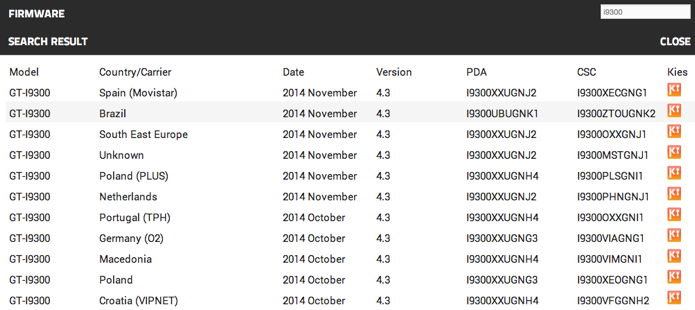 Procure pelo modelo do aparelho filtrando pelo país (Foto: Reprodução/Paulo Alves)
Procure pelo modelo do aparelho filtrando pelo país (Foto: Reprodução/Paulo Alves)
Passo 4. Após baixar o arquivo para o seu computador, descompacte o ZIP para obter o item no formato TAR.MD5;
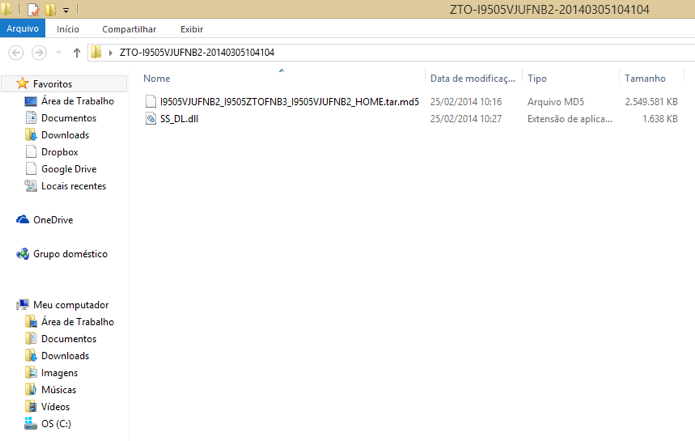 Extraia o arquivo md5 do ZIP (Foto: Reprodução/Paulo Alves)
Extraia o arquivo md5 do ZIP (Foto: Reprodução/Paulo Alves)
Passo 5. Desligue seu smartphone Galaxy e acesse o Modo Download pressionando ao mesmo as teclas Volume para Baixo + Liga/Desliga + Menu. Depois que uma tela de aviso for exibida, pressione a tecla Volume para Cima para entrar no Modo Download;
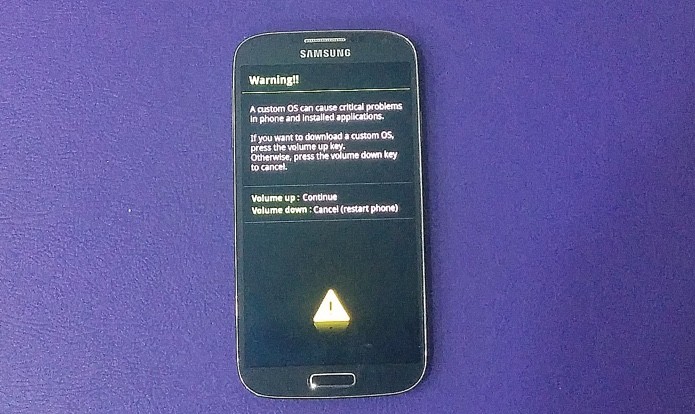 Entre no modo de download do Galaxy (Foto: Reprodução/Paulo Alves)
Entre no modo de download do Galaxy (Foto: Reprodução/Paulo Alves)
Passo 6. Execute o Odin no computador, de preferência com privilégios de administrador, e conecte o Galaxy por meio da porta USB. Uma luz amarela deverá acender na tela do Odin acusando a conexão bem sucedida do aparelho;
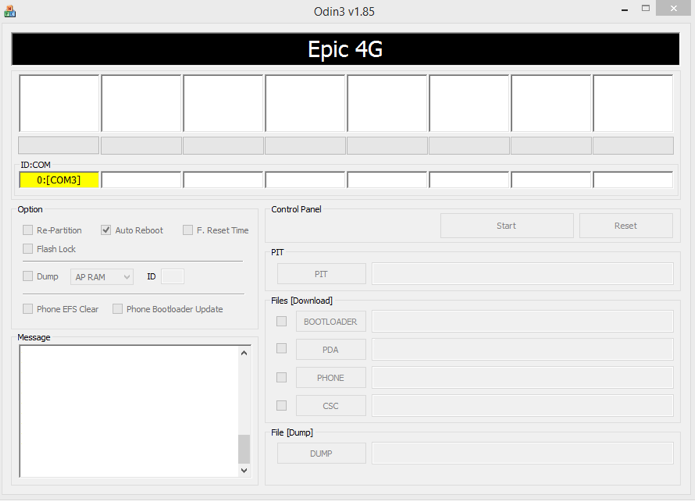 Odin mostra luz amarela quando aparelho é conectado corretamente ao PC (Foto: Reprodução/Paulo Alves)
Odin mostra luz amarela quando aparelho é conectado corretamente ao PC (Foto: Reprodução/Paulo Alves)
Passo 7. Clique no botão “PDA” e selecione o arquivo TAR.MD5 obtido no Passo 4. Tenha muita atenção, não clique em nenhum outro botão além desse no Odin;
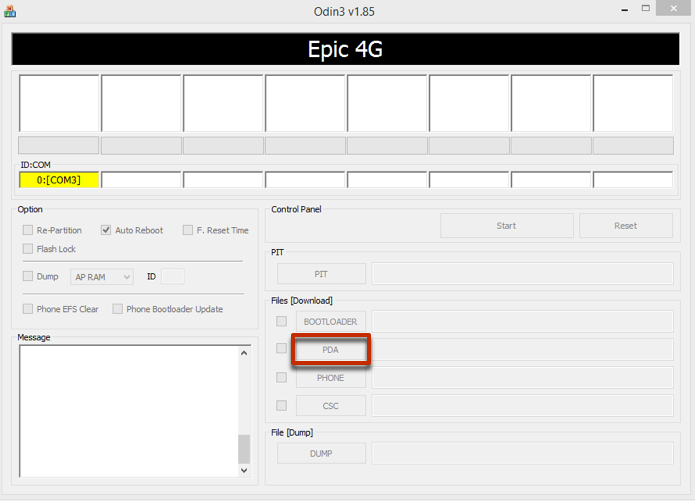 Clique em PDA para incluir o arquivo de imagem ao Odin (Foto: Reprodução/Paulo Alves)
Clique em PDA para incluir o arquivo de imagem ao Odin (Foto: Reprodução/Paulo Alves)
Passo 8. Caso esteja seguro de que deseja prosseguir, clique em “Start” para iniciar o procedimento e aguarde alguns minutos;
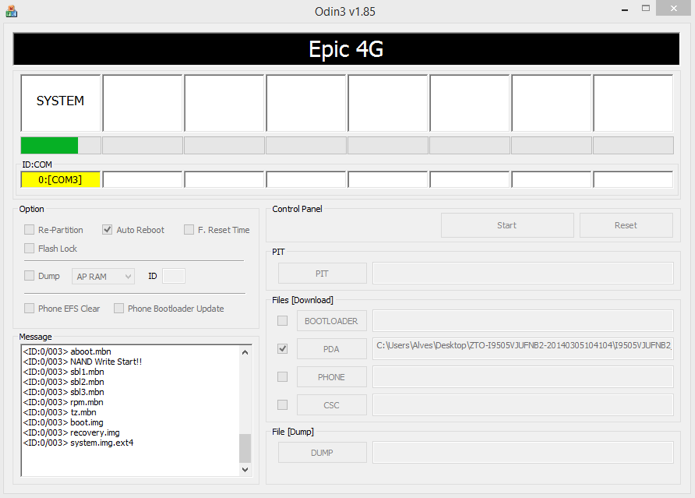 Inicie o processo e aguarde alguns minutos para que seja finalizado (Foto: Reprodução/Paulo Alves)
Inicie o processo e aguarde alguns minutos para que seja finalizado (Foto: Reprodução/Paulo Alves)
Passo 9. Ao final, o log do Odin irá acusar o status na última linha (“succeed/failed”), e uma luz verde junto com a legenda “Pass!” irá acender em caso de sucesso, momento em que você pode desconectar o telefone do USB e iniciá-lo normalmente.
Caso haja falhas, execute o tutorial novamente a partir do Passo 6 até conseguir, pois é normal que, mesmo que tudo esteja correto, o programa tenha dificuldades em finalizar a instalação do sistema operacional.
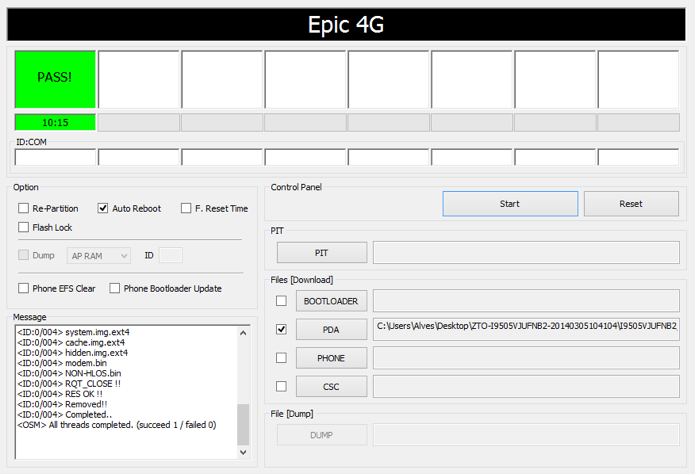 Odin mostra luz verde quando tudo dá certo (Foto: Reprodução/Paulo Alves)
Odin mostra luz verde quando tudo dá certo (Foto: Reprodução/Paulo Alves)
Pronto. Depois do reset, o smartphone estará pronto para ser configurado como se fosse novo, tendo eliminado qualquer vestígio de falha de software. É importante ressaltar que, caso permaneça ocorrendo um problema de Wi-Fi, por exemplo, é certo de que há defeito no hardware, situação que obriga a levar o dispositivo a uma assistência técnica.
Fonte: TechTudo.

0 comentários:
Os comentários serão moderados antes de publicar! respondo todos, obrigado por comentar.